So melden Sie sich automatisch bei Windows 10 an

Wenn Sie der alleinige Eigentümer Ihres Windows 10-PCs sind (dh mit niemandem geteilt werden) und feststellen, dass eine PIN nicht schnell genug ist, können Sie festlegen, dass sie sich automatisch anmeldet.
Mit Windows 10 können Sie sich schneller bei Ihrem PC anmeldenmit einer einfachen vierstelligen PIN. Diese Funktion wurde ursprünglich in Windows 8 eingeführt und bleibt auch in Windows 10 erhalten. Wenn Sie der alleinige Besitzer Ihres PCs sind (dh für niemanden freigegeben sind) und feststellen, dass eine PIN nicht schnell genug ist, können Sie sie automatisch festlegen Auch anmelden.
Schritt 1. Klicken Sie mit der rechten Maustaste auf die Schaltfläche Start und wählen Sie Lauf Klicken Sie im ausgeblendeten Schnellzugriffsmenü auf oder verwenden Sie die Tastenkombination Windows-Taste + R um das Dialogfeld "Ausführen" aufzurufen.Automatisch bei Windows 10 anmelden
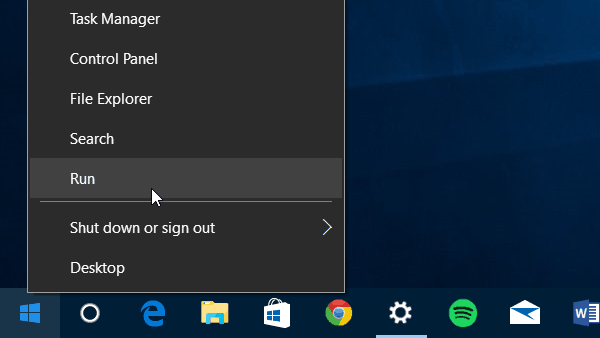
Schritt 2. Nun dann Art: netplwiz und drücken Sie die Eingabetaste oder klicken Sie auf OK.
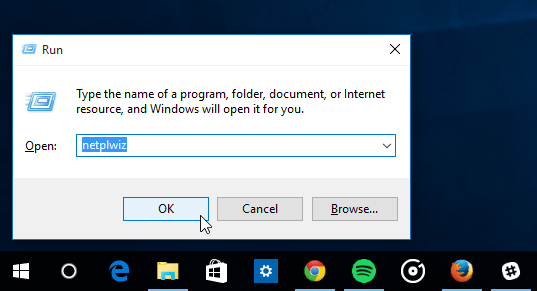
Schritt 3. Deaktivieren Sie Benutzer müssen einen Benutzernamen und ein Kennwort eingeben, um diesen Computer zu verwenden und klicken Sie auf OK.
Schritt 4. Geben Sie Ihren Benutzernamen und das Kennwort ein, mit dem Sie sich zweimal bei Ihrem System anmelden, und klicken Sie auf OK.
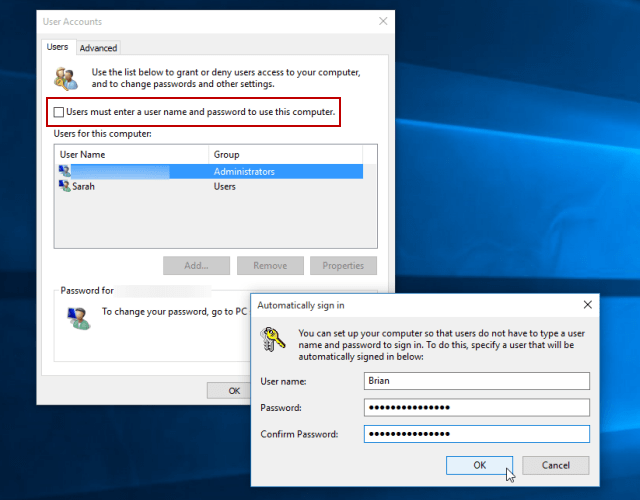
Das ist es! Wenn Sie Ihr System das nächste Mal neu starten, wird der Anmeldebildschirm weiterhin angezeigt, Sie müssen jedoch nichts eingeben. Dieser Vorgang umgeht auch den Sperrbildschirm.
Erwähnenswert ist auch, dass Sie Ihren PC immer noch sperren können, wenn Sie ihn verlassen, indem Sie auf Windows-Taste + L. Dann, um wieder hinein zu kommen, Sie müssen sich mit Ihrem Passwort anmelden.
Aktivieren Sie diese Option erneut nicht, wenn Sie mit Ihrem Windows 10-Computer an einem öffentlichen Ort oder auf Reisen unterwegs sind. Sie möchten nicht, dass jemand freien Zugriff auf alle Ihre Daten hat.
Wenn Sie Windows 10 noch nicht kennen und etwas lernen möchtenWeitere Informationen finden Sie in unserem wachsenden Archiv mit Artikeln zu Windows 10. Wenn Sie jedoch eine bestimmte Frage haben oder nur das Betriebssystem oder Microsoft-Geräte diskutieren möchten, können Sie sich in unseren kostenlosen Windows 10-Foren anmelden.










Hinterlasse einen Kommentar